主页 > 经验 >
联想笔记本蓝牙搜索不到设备 笔记本搜索不到蓝牙设备
联想笔记本蓝牙搜索不到设备 笔记本搜索不到蓝牙设备。我们现在很多时候都会用到蓝牙的功能,因为使用起来非常的方便。但是当我们发现蓝牙搜索不到设备的时候,我们应该怎么办呢?一起来看看吧。
蓝牙为了安全考虑,默认是能搜索别的设备,但自身设备设置为不可见,如果需要连接,请在设置里将蓝牙设置为可检测到才能实现。
操作步骤:
1.在设备管理器里,检查蓝牙驱动安装是否显示正常。
2.在计算机服务中检查蓝牙的相关服务都是正常开启,如下图所标示的三个服务:

3.在屏幕右下角右键点蓝牙的图标,如下图所示:
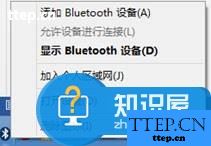
4.选择打开设置后,会出现如下图所示:
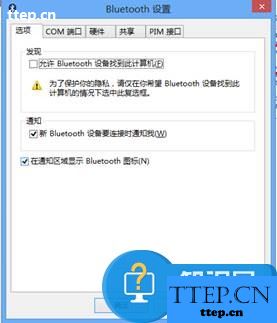
5.在这个页面上,要勾上【允许Bluetooth设备找到此计算机】,这样通过其它带有蓝牙的设备才可以正常搜索此设备。
6.同样如果是搜索手机搜索不到,同样需要在你手机里做相应的设置。我们以安卓手机联想乐Phone为例,在无线和网络设置里,先打开蓝牙,然后在蓝牙设置里面,有一项可检测性,可以看到下面有个说明:可以检测到设备。此项需要打上对勾。如下图所示:
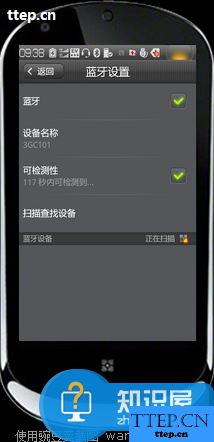
这个时候才可以通过电脑或其它手机搜索此设备。
对于遇到这种情况的网友们,我们可以尝试着使用以上的方法,希望能够对你们有所帮助。
蓝牙为了安全考虑,默认是能搜索别的设备,但自身设备设置为不可见,如果需要连接,请在设置里将蓝牙设置为可检测到才能实现。
操作步骤:
1.在设备管理器里,检查蓝牙驱动安装是否显示正常。
2.在计算机服务中检查蓝牙的相关服务都是正常开启,如下图所标示的三个服务:

3.在屏幕右下角右键点蓝牙的图标,如下图所示:
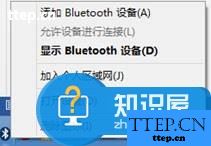
4.选择打开设置后,会出现如下图所示:
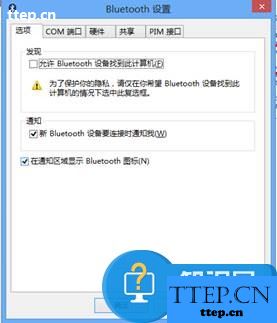
5.在这个页面上,要勾上【允许Bluetooth设备找到此计算机】,这样通过其它带有蓝牙的设备才可以正常搜索此设备。
6.同样如果是搜索手机搜索不到,同样需要在你手机里做相应的设置。我们以安卓手机联想乐Phone为例,在无线和网络设置里,先打开蓝牙,然后在蓝牙设置里面,有一项可检测性,可以看到下面有个说明:可以检测到设备。此项需要打上对勾。如下图所示:
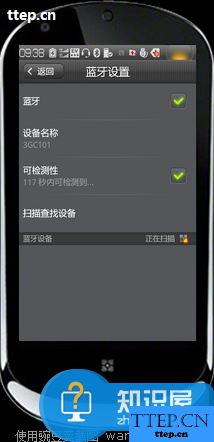
这个时候才可以通过电脑或其它手机搜索此设备。
对于遇到这种情况的网友们,我们可以尝试着使用以上的方法,希望能够对你们有所帮助。
- 最近发表
- 赞助商链接
